ब्लू स्नोबॉल कलह के साथ काम नहीं कर रहा है: ठीक करने के 4 तरीके (09.15.25)
६१८३४ ब्लू स्नोबॉल काम नहीं कर रहा विवादब्लू स्नोबॉल मिक्स ने उद्योग में क्रांति ला दी है और वे एचडी माइक की एक सच्ची परिभाषा हैं जो आपको सर्वश्रेष्ठ ध्वनि रिकॉर्डिंग, वॉयसओवर और संचार के लिए मिल सकते हैं। ये माइक यूएसबी इंटरफेस पर काम करते हैं ताकि आप उन पर बेहतर और तेज डेटा ट्रांसफर दर प्राप्त कर सकें। तो, स्नोबॉल के साथ काम करने की संभावना के साथ आपको डिस्कॉर्ड के साथ कोई समस्या नहीं होगी। हालांकि, अगर ब्लू स्नोबॉल आपके लिए डिसॉर्डर के साथ काम नहीं कर रहा है, तो आपको इसका निवारण करना होगा और यहां बताया गया है कि आप इसे कैसे कर सकते हैं। कनेक्शन
लोकप्रिय कलह पाठ
डिस्कॉर्ड के साथ ब्लू स्नोबॉल आपके लिए काम नहीं कर रहा है, तो आपको सबसे पहले यह जांचना होगा कि यह यूएसबी पोर्ट के साथ ठीक से जुड़ा होना चाहिए। यूएसबी पोर्ट के साथ, आपको पहले से ही पता होना चाहिए कि अगर माइक का यूएसबी प्लग ठीक से नहीं डाला गया है और इससे माइक ब्लू स्नोबॉल के साथ काम नहीं करेगा, तो समस्याएं हैं।
आपको यहां क्या करने की आवश्यकता है USB प्लग को उसके सॉकेट से बाहर निकालता है और फिर आपको उसे वापस प्लग इन करना होगा। यह आपके लिए समस्या का समाधान करेगा और आप एक बार फिर अपने माइक को डिस्कॉर्ड के साथ उपयोग करने में सक्षम होंगे।
2) स्नोबॉल चालकों की जाँच करें
आपके नियमित ड्राइवरों के अलावा, आपको स्नोबॉल से एक अनुकूलित नियंत्रक मिलता है जो माइक और आपके पीसी पर सभी सॉफ़्टवेयर के साथ अधिकतम कनेक्टिविटी और इष्टतम प्रदर्शन सुनिश्चित करता है। इसलिए, आपको यह सुनिश्चित करने की ज़रूरत है कि स्नोबॉल सॉफ़्टवेयर ठीक से स्थापित है और आपके लिए कोई गड़बड़ नहीं कर रहा है।
आपको इसे डिफ़ॉल्ट सेटिंग्स पर रीसेट करने की आवश्यकता हो सकती है क्योंकि यह आपके माइक पर डिस्कॉर्ड की पहुंच को प्रतिबंधित कर सकता है। reimgs और रीसेट करने से यह आपके लिए काम करेगा। आपको ड्राइवर सॉफ़्टवेयर को अपडेट करने की भी आवश्यकता हो सकती है और यह आपके लिए समस्या को हल करने के लिए पर्याप्त होना चाहिए और आप ब्लू स्नोबॉल को डिस्कॉर्ड के साथ उपयोग करने में सक्षम होंगे।
3) डिफ़ॉल्ट इनपुट डिवाइस की जांच करें
आपको डिफ़ॉल्ट इनपुट डिवाइस को भी जांचना होगा और यह सुनिश्चित करना होगा कि आपने वहां ब्लू स्नोबॉल चुना है। जब आप किसी बाहरी माइक को कनेक्ट कर रहे होते हैं, तो हो सकता है कि आपका कंप्यूटर इसे डिफ़ॉल्ट डिवाइस के रूप में उपयोग न कर पाए और आपको ऐसा लगेगा कि यह डिस्कॉर्ड के लिए काम नहीं कर रहा है। इसलिए, आपको इसे बदलने की आवश्यकता होगी और एक बार जब आप अपने डिफ़ॉल्ट ऑडियो इनपुट डिवाइस को ब्लू स्नोबॉल पर सेट कर लेते हैं, तो आप इसे डिस्कॉर्ड के साथ-साथ बिना किसी समस्या के आसानी से उपयोग करने में सक्षम होंगे।
4) अनुमतियां जांचें
आखिरी चीज जिसकी आपको जांच करनी होगी, वह है डिस्कॉर्ड को आपके हार्डवेयर रिम्स और माइक तक पहुंचने की अनुमति। इसलिए, एक बार जब आप ब्लू स्नोबॉल को अपने डिफ़ॉल्ट ऑडियो इनपुट डिवाइस के रूप में सेट कर लेते हैं और आप डिस्कॉर्ड ऐप को ऑडियो डिवाइस और माइक तक पहुंचने की अनुमति देते हैं, तो आप इसे बिना किसी समस्या के डिस्कॉर्ड के साथ उपयोग करने में सक्षम होंगे और आप ऑडियो रिकॉर्ड कर सकते हैं, भेज सकते हैं ब्लू स्नोबॉल पर कॉल के माध्यम से ध्वनि संदेश या संचार बहुत आसानी से।
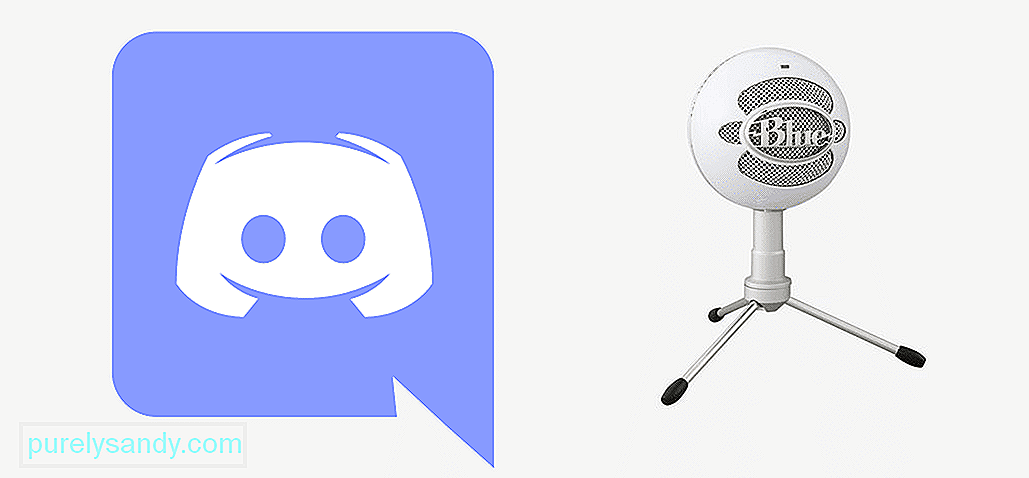
यूट्यूब वीडियो: ब्लू स्नोबॉल कलह के साथ काम नहीं कर रहा है: ठीक करने के 4 तरीके
09, 2025

